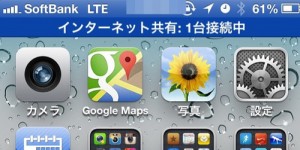Wi-FiモバイルルーターからiPhone5のテザリングに乗り換えて絶賛愛用中の@hitoxuです。
iPhone5で日本でもようやくテザリングが可能になりました。これまでWi-Fiモバイルルータと2台持ちでしたが、これからはiPhone1台でOKなので嬉しいですね。
でも、このiPhone5のテザリングですが、ひとつだけ問題があって、なかなかアクセスポイントとして認識しないのです。機器側で無線LANのSSIDを検索、表示させてもいつまで経っても見つからない……。
簡単な方法でアクセスポイントを接続機器側で表示させる方法をご紹介します。ご参考まで。
インターネット共有をOff→On、または、困った時の機内モードOn→Off
インターネット共有をつねに「オン」にしていると、省エネモードになるのか分かりませんが、しばらく機器を接続していないとアクセスポイントに表示しなくなります。接続機器側でSSIDを検索しても、しばらく待ってもなかなか表示されません。
こんな時は、「インターネット共有」をOFF→ONにしてみましょう。約15秒ほどじっと待っているとアクセスポイントが表示されると思います。
iPhoneユーザーなら有名な技の、「機内モード」のオン、オフ。地下鉄などで長時間圏外の状態になったときに、圏内に入ってもなかなか電波が経たないときに、強制的に電波を探しに行く時に便利ですが、困ったときの機内モード、インターネット共有でも効果があるようです。
前述の「インターネット共有」をOFF→ONをしても、アクセスポイントが見つからない場合は、「機内モード」をON→OFFにしてみましょう。
さいごに
iPhone5のインターネット共有機能はとても便利ですが、使おうと思ったときに、アクセスポイントがなかなか表示されずに、イライラすることがあったのですが、この2つの方法で30秒以内でアクセスポイントを見つけることができるようになりました。
ついつい、機器側の設定でアクセスポイントを探す!を繰り返していましたが、あまり効果が無いようです。慌てずに共有設定を再度オンにして待ってみるといいかもしれません。